Quickstart: een sleutelkluis maken met behulp van de Azure-portal
Azure Key Vault is een cloudservice die een beveiligd archief biedt voor sleutels, geheimen en certificaten. Zie Over Azure Key Vault voor meer informatie over Key Vault. Zie Sleutels, geheimen en certificaten voor meer informatie over wat er kan worden opgeslagen in een sleutelkluis.
Als u nog geen abonnement op Azure hebt, maak dan een gratis account aan voordat u begint.
In deze quickstart maakt u een sleutelkluis met behulp van de Azure-portal.
Aanmelden bij Azure
Meld u aan bij de Azure-portal.
Een kluis maken
- Selecteer in het menu van de Azure-portal of op de startpagina de optie Een resource maken.
- Typ Sleutelkluis in het zoekvak.
- Kies Sleutelkluis in de lijst met resultaten.
- Kies Maken in de sectie Sleutelkluis.
- Geef in de sectie Sleutelkluis maken de volgende gegevens op:
- Naam: geef een unieke naam op. Voor deze quickstart gebruiken we Contoso-vault2.
- Abonnement: Kies een abonnement.
- Kies Nieuwe maken bij Resourcegroep en voer de naam van een resourcegroep in.
- Kies een locatie in de vervolgkeuzelijst Locatie.
- Houd voor de overige opties de standaardwaarden aan.
- Selecteer Maken.
Noteer deze twee eigenschappen:
- Kluisnaam: in het voorbeeld is dat Contoso-Vault2. U gebruikt deze naam voor andere stappen.
- Kluis-URI: in het voorbeeld is
https://contoso-vault2.vault.azure.net/de kluis-URI . Toepassingen die via de REST API gebruikmaken van uw kluis, moeten deze URI gebruiken.
Vanaf dit punt is uw Azure-account nu als enige gemachtigd om bewerkingen op deze nieuwe kluis uit te voeren.
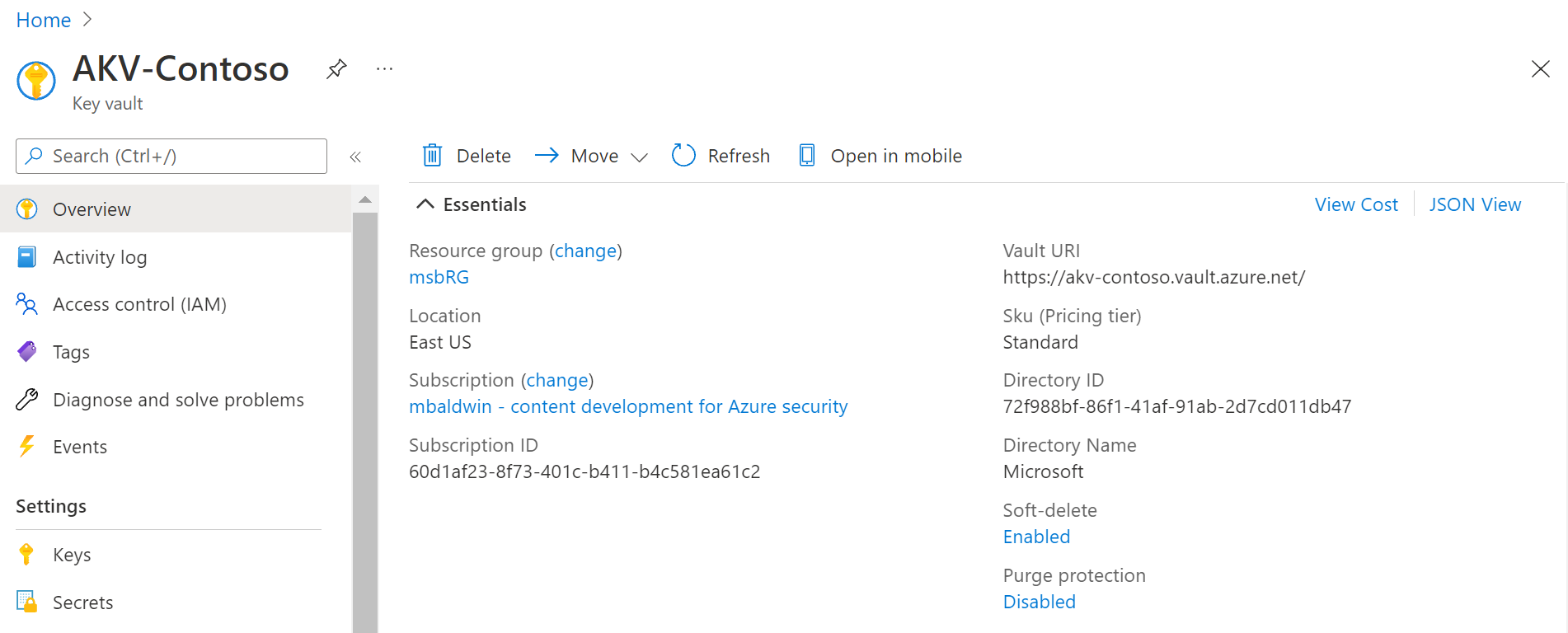
Resources opschonen
Andere Key Vault-snelstarts en zelfstudies bouwen voort op deze snelstart. Als u van plan bent om verder te gaan met volgende snelstarts en zelfstudies, kunt u deze resources intact laten. Als u die niet meer nodig hebt, verwijdert u de resourcegroep. Hierdoor worden ook de sleutelkluis en de gerelateerde resources verwijderd. De resourcegroep verwijderen via de portal:
- Voer de naam van uw resourcegroep in het vak Zoeken bovenaan de portal in. Wanneer u de in deze snelstart gebruikte resourcegroep in de zoekresultaten ziet, selecteert u deze.
- Selecteer Resourcegroep verwijderen.
- Typ in het vak TYP DE NAAM VAN DE RESOURCEGROEP de naam van de resourcegroep en selecteer Verwijderen.
Volgende stappen
In deze quickstart hebt u een sleutelkluis gemaakt met behulp van Azure Portal. Ga verder met deze artikelen voor meer informatie over Key Vault en hoe u deze integreert met uw toepassingen.
- Lees een Overzicht van Azure Key Vault
- Raadpleeg het Overzicht voor Azure Key Vault-beveiliging
- Zie de Gids voor Azure Key Vault-ontwikkelaars